Configuring and managing your server
Como mudar a versão do seu servidor Minecraft

É importante entender os benefícios de mudar a versão do seu servidor Minecraft. É comum perceber que, após hospedar um servidor por um tempo, a mesma configuração pode se tornar cansativa. É aqui que a possibilidade de trocar de versão pode ser vantajosa, permitindo que você e sua comunidade se mantenham engajados com o servidor.
Mudar a versão do servidor pode parecer uma tarefa difícil, especialmente ao considerar as diversas configurações, arquivos e outros detalhes que precisam ser ajustados. No entanto, com o menu suspenso fácil de usar em nosso painel, acessar nossa grande seleção de versões do Minecraft e outros jogos está a apenas alguns cliques de distância.
Para te ajudar, criamos um tutorial passo a passo de como mudar a versão do seu servidor Minecraft. Com nosso tutorial, você pode trocar facilmente entre as versões do Minecraft, mantendo seu servidor atualizado e interessante para você e sua comunidade. Seja para testar uma versão diferente do Minecraft, nosso painel torna esse processo simples.
Pré-requisitos
Para Modpacks você precisará de um launcher específico:
FTB launcher, ATLauncher, TECHNIC launcher, VoidLauncher, CURSE Launcher
Para Vanilla, Snapshot, Craftbukkit, Spigot... Você só precisa do Minecraft Launcher.
Para Forge e Cauldron você precisa ter o Forge instalado no cliente => https://files.minecraftforge.net/
Faça backup dos arquivos do seu servidor
Antes de fazer qualquer alteração, sempre recomendamos fazer um backup dos arquivos do seu servidor caso algo dê errado durante o processo. Você pode fazer isso seguindo este guia.
Mude a versão do seu servidor Minecraft
1. Acesse "Versões" no seu painel
2. Selecione a categoria desejada, ou
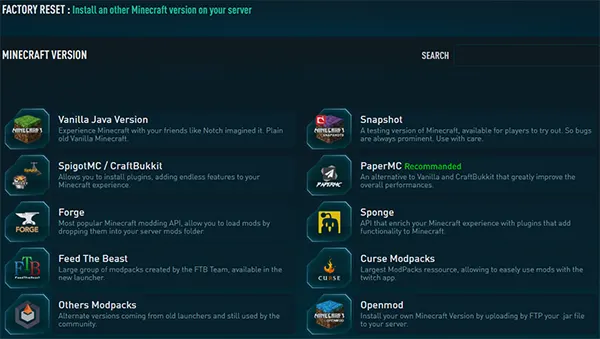
3. Pesquise uma versão do Minecraft ou modpack para instalar na barra de busca.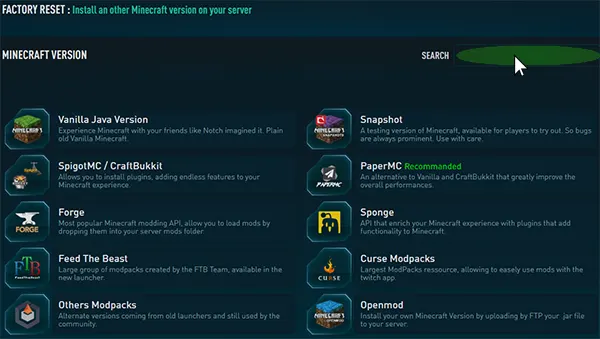
4. Selecione a versão desejada
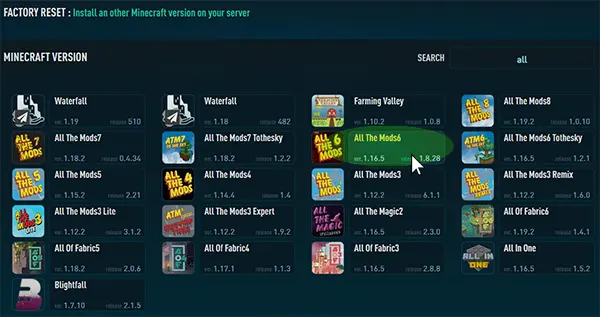
5. E clique em "REINSTALAR" para confirmar e iniciar a instalação
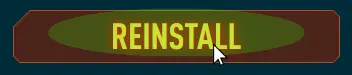
6. Clique no botão Iniciar no topo do painel para ligar seu servidor.
Se o seu servidor não iniciar, tente mudar a versão do Java de 8 para 17 no painel "Configurações" ou leia o console para identificar o problema. As versões após a 1.17 precisam do Java 17 para funcionar, e Java 8 para as anteriores.
Possíveis problemas
- Memória insuficiente: Modpacks do Minecraft exigem muita memória, e se seu plano não tiver RAM suficiente, o jogo pode travar. Certifique-se de que seu plano tem RAM suficiente para rodar o modpack escolhido.
- Mods conflitantes: Modpacks costumam ter vários mods que podem não ser compatíveis entre si. Se dois mods entrarem em conflito, o jogo pode travar. Certifique-se de que os mods usados são compatíveis e tente remover mods conflitantes.
- Arquivos de mapa corrompidos: Se um arquivo de mundo estiver corrompido, pode causar falhas no jogo.
Abra um ticket de suporte se não conseguir iniciar seu servidor ou se quiser instalar um Modpack que não esteja listado
